技术编辑帮您win8系统禁用“程序兼容性助手”的办法
发布日期:2019-08-26 作者:win10专业版官网 来源:http://www.ylmf5.com
今天和大家分享一下关于对win8系统禁用“程序兼容性助手”设置的方法,在使用win8系统的过程中经常不知道如何去对win8系统禁用“程序兼容性助手”进行设置,有什么好的办法去设置win8系统禁用“程序兼容性助手”呢?在这里小编教你只需要1、首先打开开始菜单中的运行对话框,然后输入gpedit.msc打开本地组策略编辑器; 2、在打开的窗口中依次展开“用户配置-管理模版-windows组件”选项,然后点击左侧的“应用程序兼容性”项就搞定了。下面小编就给小伙伴们分享一下对win8系统禁用“程序兼容性助手”进行设置的详细步骤:
方法一、
1、首先打开开始菜单中的运行对话框,然后输入gpedit.msc打开本地组策略编辑器;
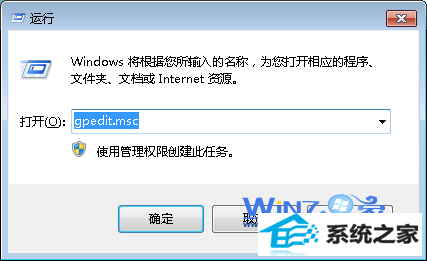
2、在打开的窗口中依次展开“用户配置-管理模版-windows组件”选项,然后点击左侧的“应用程序兼容性”项;
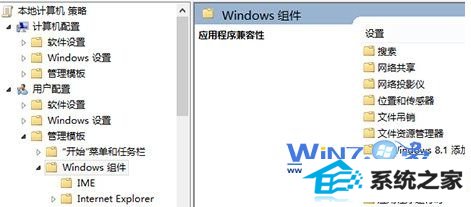
3、然后在左侧窗口中选择并双击“应用程序兼容性”选项;
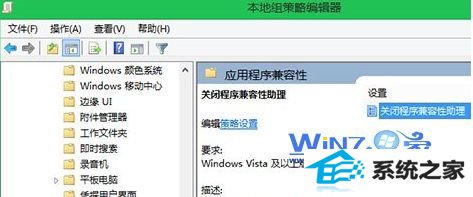
4、在弹出来的关闭陈旭兼容性助理界面中,选择“已启用”,然后点击确定关闭就可以了。
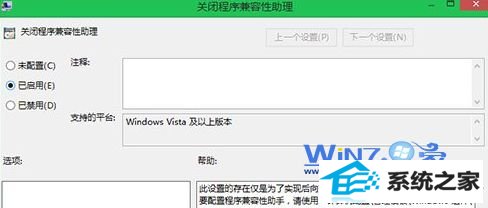
方法二、
1、在运行对话框中输入“services.msc”打开服务界面;
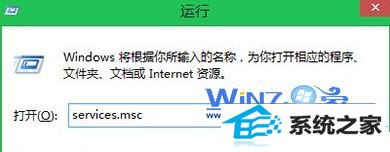
2、在打开的服务界面中在窗口右侧找到并双击打开program Compatibility Assistant service(程序兼容性助手)服务项;
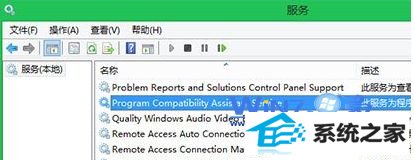
3、接着将启动类型更改为“禁用”,服务状态“停止”,然后点击确定按钮退出即可。
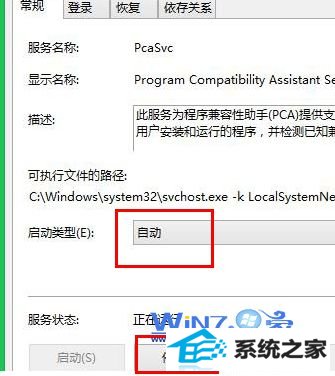
关于windows8禁用“程序兼容性助手”的方法小编为大家介绍了上面的两种方法,如果你也不喜欢这个兼容性助手的提示的话就赶紧试试吧
系统下载推荐
- 1番茄花园Win10 老机装机版 2021.07(32位)
- 2番茄花园Windows xp 多驱动中秋国庆版 2020.10
- 3雨林木风 Ghost Win10 64位 专业版 v2019.05
- 4雨林木风Win7 64位 快速装机版 2020.07
- 5系统之家Win10 增强装机版 2021.01(32位)
- 6雨林木风win10最新64位无卡顿光速版v2021.10
- 7深度技术Windows10 64位 多驱动装机版 2020.12
- 8萝卜家园Win7 64位 经典装机版 2021.03
- 9番茄花园Win7 32位 通用装机版 2021.02
- 10深度技术WinXP 尝鲜2021元旦装机版
- 11电脑公司最新64位win11完整光速版v2021.12
- 12雨林木风Windows10 64位 电脑城装机版 2020.06
教程文章推荐
- 1微软推送创意者升级隐私配置|win7系统下载
- 2ghost win7系统被禁用的麦克风怎么再次启用
- 3win7玩游戏msxml4.0安装出错的处理步骤
- 4管理员权限如何配置? win7旗舰版取得管理员权限办法
- 5ghost win10系统怎么删除近期访问位置图标
- 6雨林风木为你win10系统电脑提示声音大小设置的问题
- 7cdr如何打开ai文件如何打开|ai如何打开cdr文件
- 8屏蔽win10系统下的win7更新显示技巧
- 9笔者研习win10系统千牛小号已经安装了数字证书却登录不上的技巧
- 10更新win7需要注意什么?更新win7注意事项
- 11小编为您win8系统无法访问其他电脑的技巧
- 12笔者传授win10系统提示无法访问windows安装服务的办法
